一、检查自己的环境
是本地环境、还是虚拟环境
当您使用 Gunicorn 启动 Flask 应用并监听
0.0.0.0:5000时,您的 Flask 应用已经可以在服务器上运行并通过该端口提供服务了。但是,0.0.0.0是一个特殊的 IP 地址,它表示“所有可用的网络接口”。这意味着您的应用现在可以接受来自服务器上任何网络接口的连接。要访问您的网站,您需要根据服务器的实际网络环境和配置来确定如何访问。以下是一些可能的情况和对应的访问方式:
- 本地开发机器:
- 如果您是在本地开发机器上运行 Gunicorn,并且没有使用任何反向代理(如 Nginx),那么您可以直接在本地浏览器中访问
http://127.0.0.1:5000或http://localhost:5000来查看您的网站。- 远程服务器:
- 如果您是在远程服务器上运行 Gunicorn,并且您知道服务器的公网 IP 地址,那么您可以在任何可以访问该 IP 地址的设备上通过浏览器访问
http://<服务器公网IP>:5000来查看您的网站。- 注意:如果您的服务器防火墙或安全组设置不允许来自外部的访问,您需要先配置相应的规则来允许 TCP 流量通过 5000 端口。
- 使用反向代理:
- 如果您使用 Nginx 或其他 HTTP 服务器作为反向代理,并且已经将其配置为将请求转发到 Gunicorn,那么您应该通过反向代理的 URL 来访问您的网站。这通常是服务器的域名或 IP 地址加上您为反向代理配置的端口(默认是 80 或 443)。
- 容器化环境:
- 如果您的 Flask 应用部署在 Docker 容器或其他容器化环境中,您需要根据容器的网络配置来确定如何访问您的网站。通常,您可以通过容器的网络地址或主机映射的端口来访问。
二、一个解决拒绝连接的很好的方案
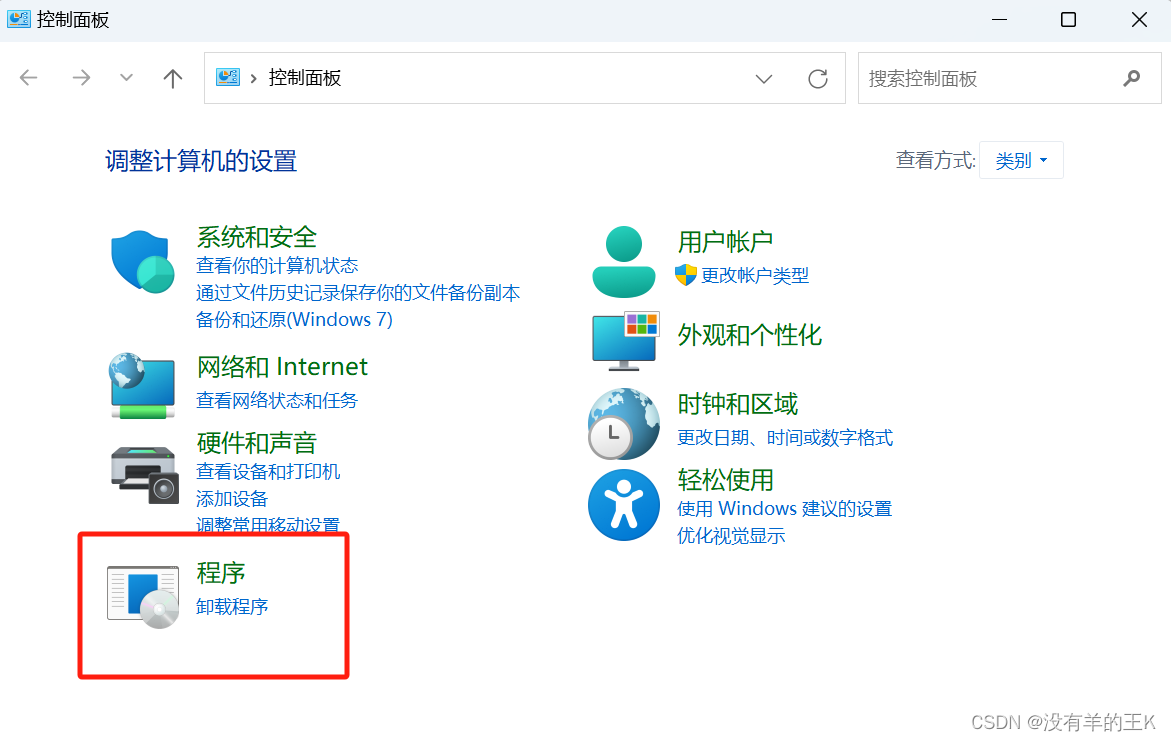
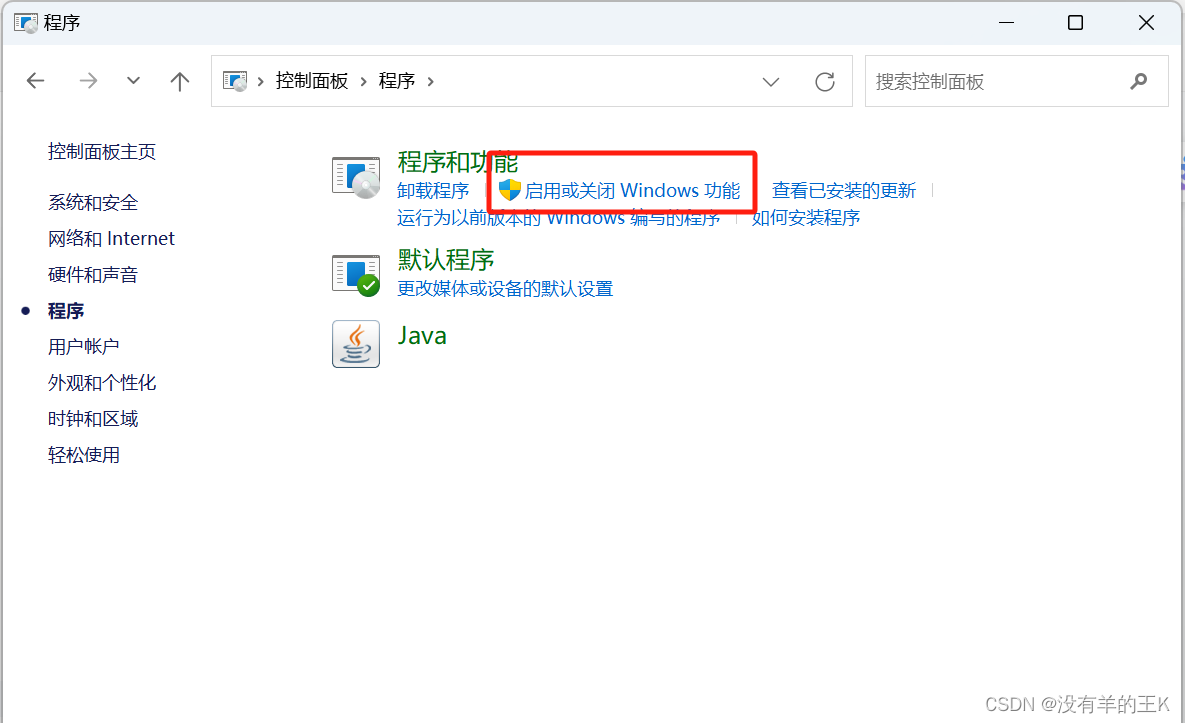
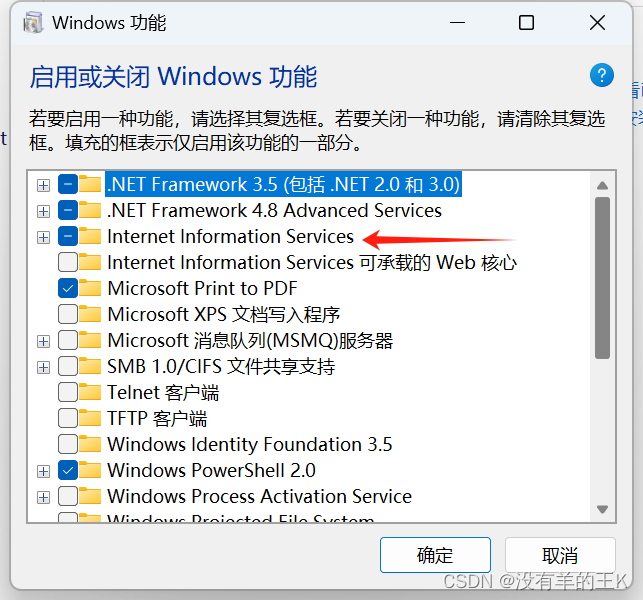
操作后记得重启计算机
三、配置过程遇到的疑问
1.连接成功数据库如何退出这个sql>而不关闭数据库
当你使用 MySQL 命令行客户端连接到数据库后,你通常会看到一个提示符,如
mysql>或你的数据库名后跟一个>。要从这个命令行界面退出而不关闭数据库(服务器),你可以简单地输入exit或者按Ctrl + D(在 Unix-like 系统上)来退出客户端。具体步骤如下:
- 在 MySQL 命令行提示符下,输入
exit
mysql> exit;
mysql> \q(在某些版本的 MySQL 客户端中,
\q是退出命令的别名。)
- 按下回车键。你应该会看到命令行返回到你的 Unix shell 或其他终端提示符。
请注意,退出 MySQL 命令行客户端只会结束你与 MySQL 服务器的连接会话,它不会关闭 MySQL 服务器本身。只要 MySQL 服务器仍在运行,你就可以再次连接到它。
如果你正在使用的是其他类型的数据库管理工具或客户端(如 phpMyAdmin、MySQL Workbench、pgAdmin 等),那么退出方法将取决于该工具或客户端的特定界面和选项。通常,这些工具会有明显的“退出”或“关闭”按钮或菜单项。
2.我创建了虚拟环境在虚拟环境中切换了root账户还是在虚拟环境吗
当你在 Unix-like 系统(如 Ubuntu)上创建了一个虚拟环境(如使用
venv或virtualenv),这个虚拟环境主要是用来隔离 Python 依赖和库的,而不是用来隔离系统用户或权限的。当你使用
mysql -u root -p在虚拟环境中尝试连接到 MySQL 数据库时,你实际上是在系统层面上运行这个命令,而不是在虚拟环境内部。因此,无论你是否在虚拟环境中,只要你的系统用户有权限,你都可以使用mysql客户端连接到数据库。简而言之,虚拟环境(对于 Python 来说)和数据库用户(如 MySQL 中的
root用户)是两个完全不同的概念。一个处理 Python 依赖和库的隔离,另一个处理数据库访问的权限和身份验证。如果你在虚拟环境中运行一个 Python 脚本,该脚本尝试连接到 MySQL 数据库,那么该脚本会使用你在脚本中指定的数据库连接凭据(如用户名和密码),而不是虚拟环境本身的任何凭据。
如果你需要在虚拟环境中运行与数据库交互的 Python 脚本,并希望使用不同的数据库用户凭据,你应该在脚本中明确指定这些凭据,而不是依赖于系统用户或虚拟环境。
3.端口被占用的解决方案
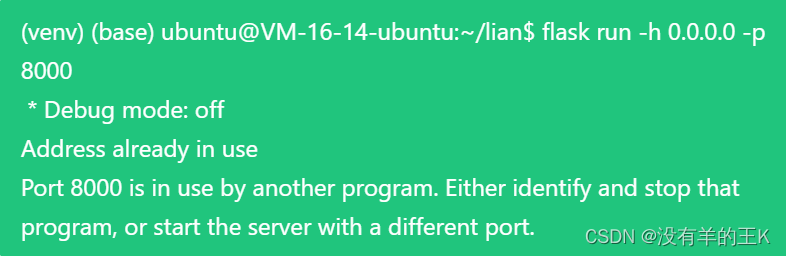
根据您提供的错误信息,端口8000已经被其他程序占用。要解决这个问题,您可以采取以下措施:
1. **更改端口**:尝试使用不同的端口运行Flask应用。例如,您可以使用端口8080:
```bash
flask run -h 0.0.0.0 -p 8080
```2. **查找并停止占用端口的程序**:在Linux系统中,您可以使用以下命令找到占用端口8000的进程:
```bash
sudo lsof -i :8000
```然后,使用以下命令停止该进程(将`<PID>`替换为实际的进程ID):
```bash
sudo kill <PID>
```在Windows系统中,您可以使用以下命令找到占用端口8000的进程:
```powershell
netstat -aon | findstr :8000
```然后,使用任务管理器(Task Manager)或命令行工具(如`taskkill`)停止该进程。
完成上述步骤后,您应该能够在端口8000上运行Flask应用。如果问题仍然存在,请检查网络连接和设备设置,或尝试重启服务器和路由器。
请注意,将应用暴露在公共网络上可能会带来安全风险。确保您的应用和所有相关的服务都采取了适当的安全措施,比如使用HTTPS、验证机制和安全编码实践。





















 514
514











 被折叠的 条评论
为什么被折叠?
被折叠的 条评论
为什么被折叠?








